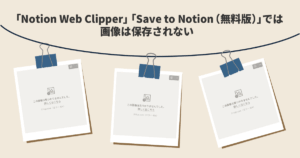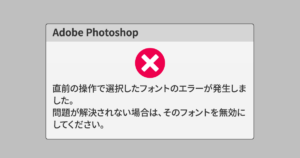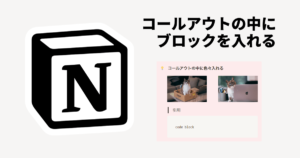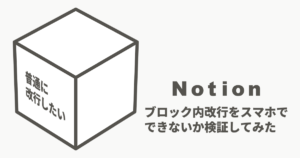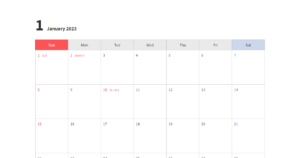楽天市場やYahoo!ショッピングなどネットショップ運営者が避けては通れないCSV編集作業を助けてくれる便利なフリーソフト「Cassava Editor」のダウンロード・インストールからアンインストールまでをご紹介。楽天市場のCSVも読み込んでみました。
Excelよりも動作が軽く、マクロも使える高機能なCSV専用のエディタです。Excelのように「0(ゼロ)」から始まる商品番号の「0」が消えてしまったりすることもありません!
2025年現在もアップデートがされています。
Cassava Editorのインストール
インストール不要でダウンロードして実行するだけです。
Cassava Editor – あすかぜ・ねっと
http://www.asukaze.net/soft/cassava/
サイトからCassava Editorをダウンロードします。
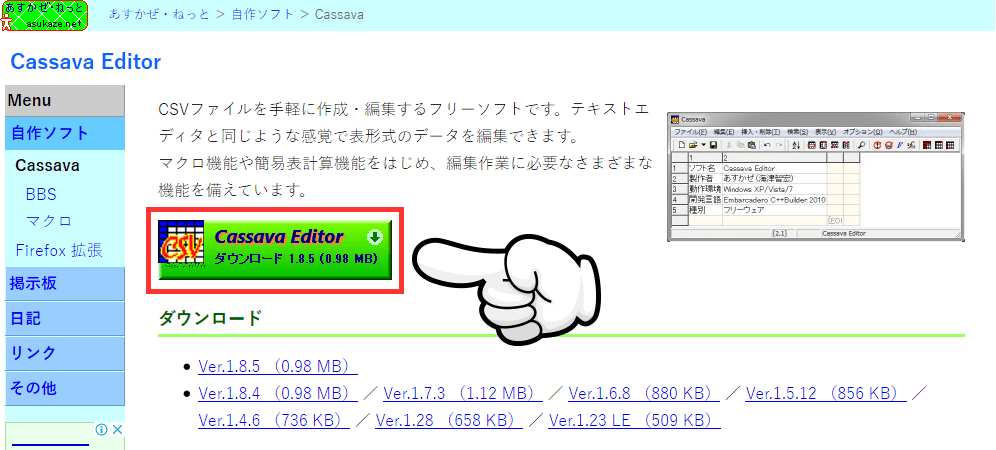
ダウンロードしたZIPファイルを解凍。
解凍したフォルダの [ Cassava.exe ] をダブルクリックして実行。

これだけですぐに使うことができます。
ダウンロードしたフォルダは、好きな場所に移動して大丈夫です。
ちなみにダウンロードしたZIPファイル(解凍前のファイル)はバックアップとして保存してもいいですし、削除しても構いません。
Cassava Editorで楽天市場のCSVを読み込む
Cassava Editor起動 > [ 開く ] アイコンをクリック。
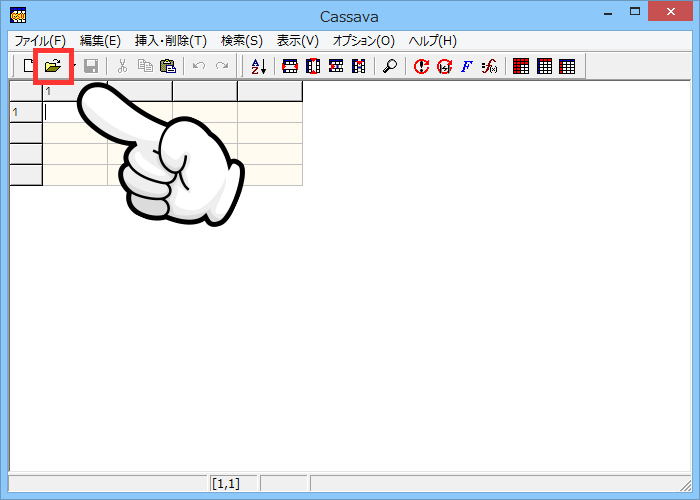
読み込みたいCSVファイルを選択 > [ 開く ] をクリック。
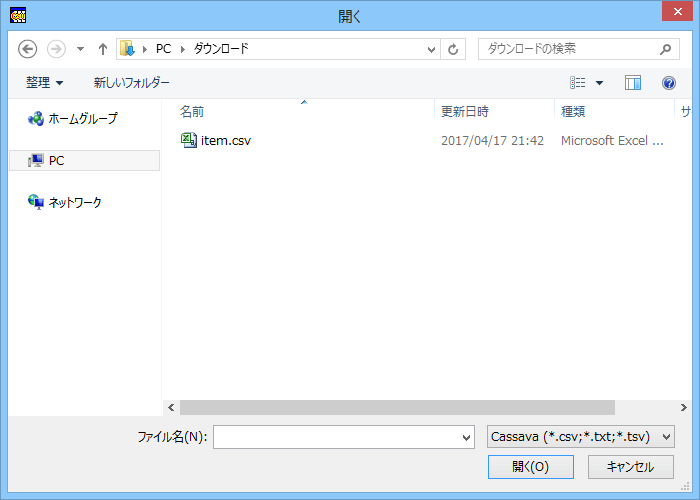
頭が「0」から始まる「商品管理番号」・「商品番号」でも「0」が消えずに読み込まれました。
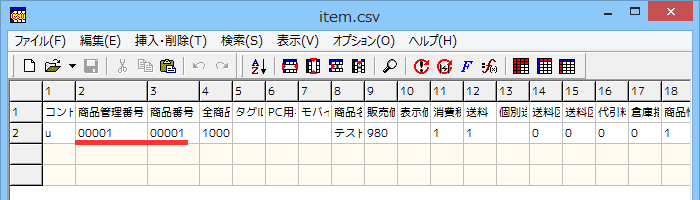
セル内に改行が含まれていた「PC用商品説明文」・「モバイル用商品説明文」・「スマートフォン用商品説明文」も1つのセルに収まり改行も維持されたままです。
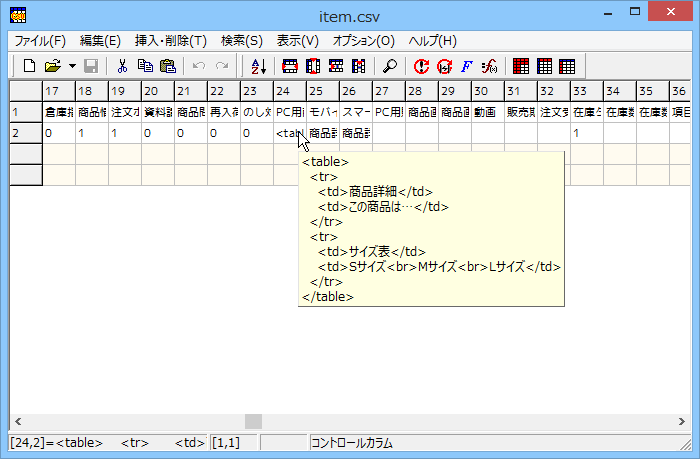
当たり前のように読み込んでくれていますが、セル内に改行を含んだCSVをExcelで開こうとすると改行の度に行が増えてしまい大変なんです。
Excel > [ データ ] タブ > [ テキストファイル ] でインポートするとこうなります。
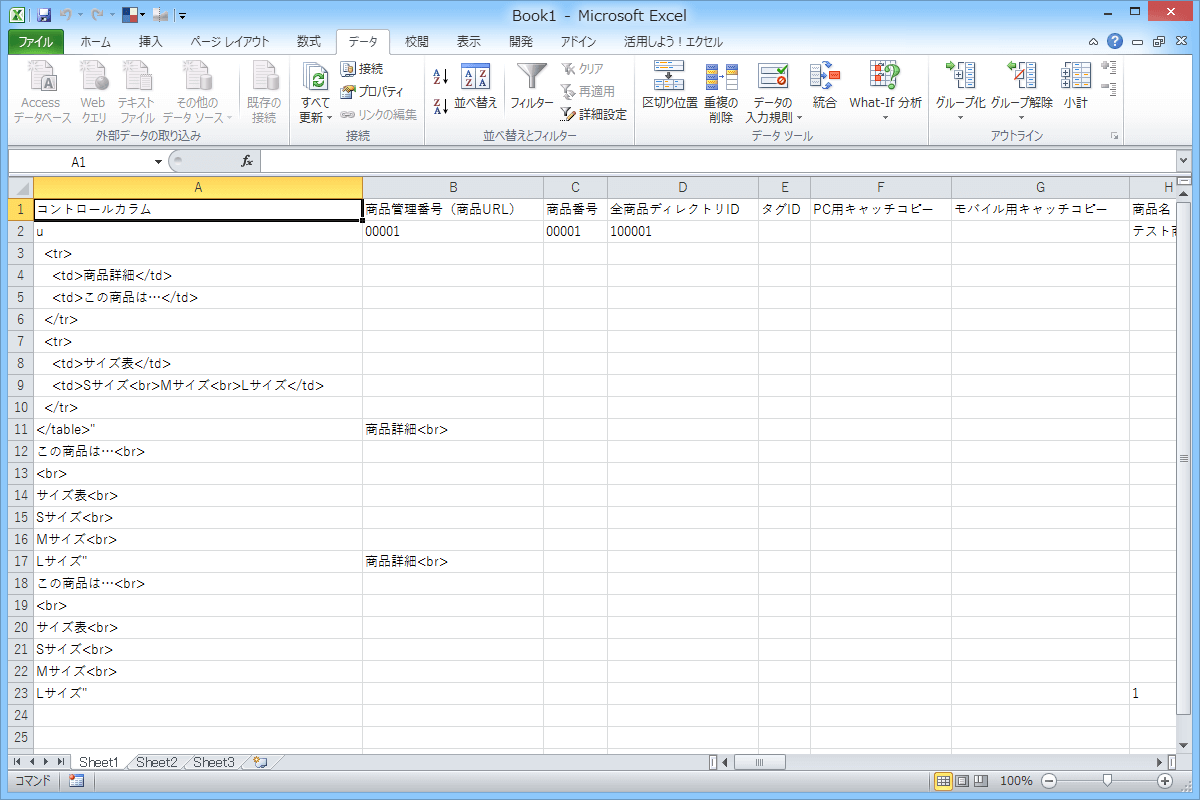
CSV編集用ソフトだけあってCassava EditorのほうがExcelよりも扱いがとっても楽です。
Cassava Editorのアンインストール
公式サイトのヘルプに丁寧に書かれていましたので引用させていただきます。
オプションダイアログから関連付けを設定した場合には、関連付けを解除して設定を更新してください。 その後、ショートカットなどを消して「Cassava」をフォルダごと削除してください。 また、下記の場所に設定ファイルが保存されていますので、削除してください。
- Windows XP の場合: Application Data\Asukaze\Cassava 内
- Windows Vista/7 の場合: AppData\Roaming\Asukaze\Cassava 内
インストール – Cassava Editor ヘルプ
http://www.asukaze.net/soft/cassava/help/install.html
1. 関連付けの設定をしている場合は解除
関連付けの設定をしているか確認してみましょう。
Cassava Editor > [ オプション ] > [ オプション ] をクリック。
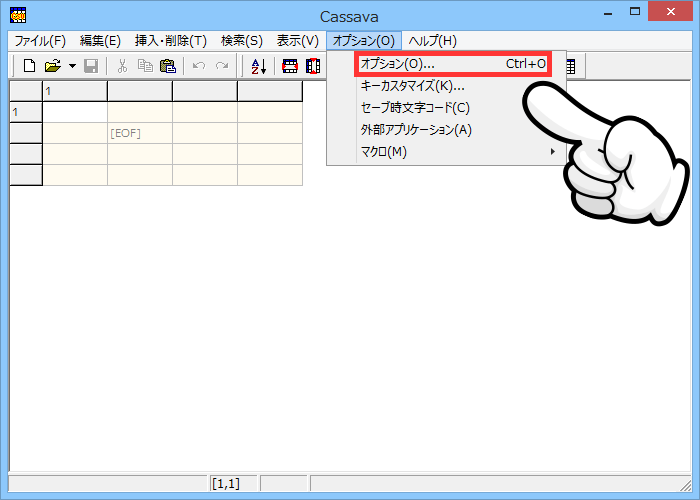
左メニュー [ ファイル ] > [ 関連付け ] にチェックが入っている場合は、チェックを外し [ OK ] をクリック。
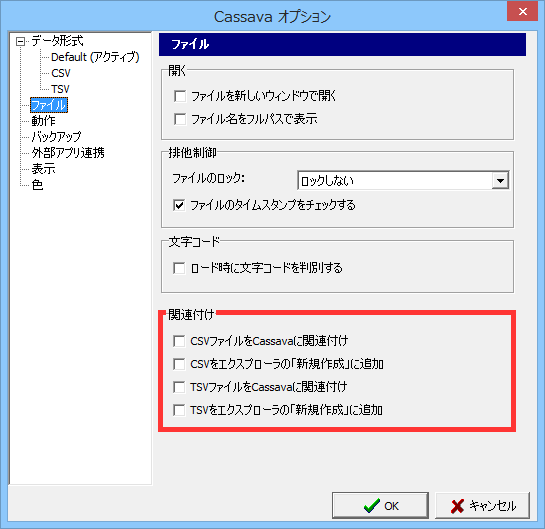
2. ショートカットなどがあれば削除
[ Cassava.exe ] のショートカットなどを作成していた場合は削除します。
3. 「Cassava」をフォルダごと削除
『「Cassava」をフォルダごと削除』というのは、ダウンロードして解凍した [ Cassava.exe ] が入っているフォルダのことです。
4. 設定ファイルを削除
設定ファイルが違う場所に保存されるようですので、こちらも削除します。
Windows 7 / 8 / 8.1 / 10 の場合
C:\Users\ [ ユーザー名 ] \AppData\Roaming\Asukaze\Cassava
[ AppData ] フォルダは隠しファイルです。フォルダの [ 表示 ] タブ > [ 隠しファイル ] にチェックを入れないと見えませんのでご注意ください。
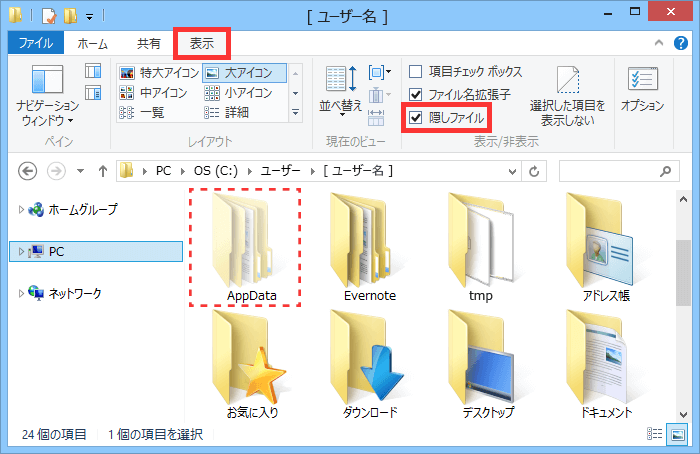
こちらが設定ファイル [ Cassava.ini ] です。
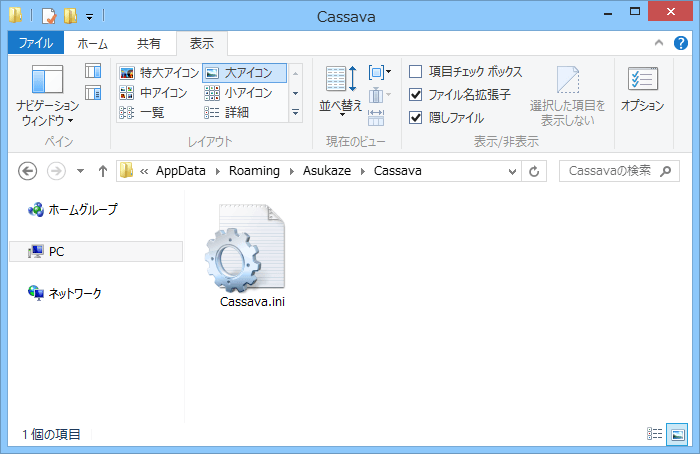
C:\Users\ [ ユーザー名 ] \AppData\Roaming\Asukaze\Cassava の中にこのファイルしかない場合は [ Asukaze ] フォルダごと削除してしまって問題ありません。
あすかぜ・ねっとさんの他のプログラムを使っている場合、他にもファルダがある可能性もありますので、その際は C:\Users\ [ ユーザー名 ] \AppData\Roaming\Asukaze\Cassava の中 [ Cassava ] フォルダを削除します。
以上でアンインストールは終了です。